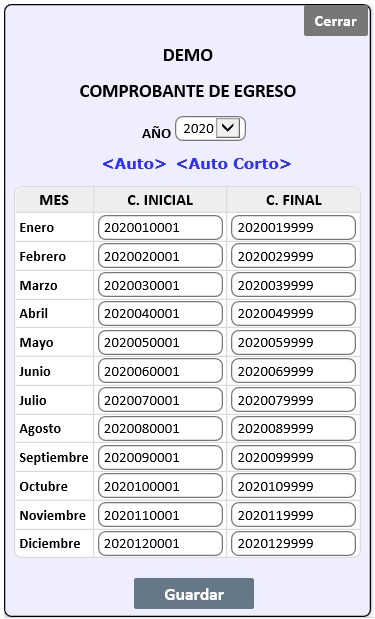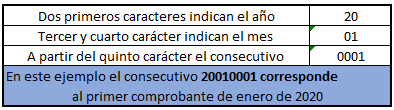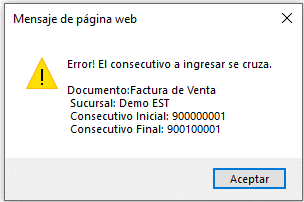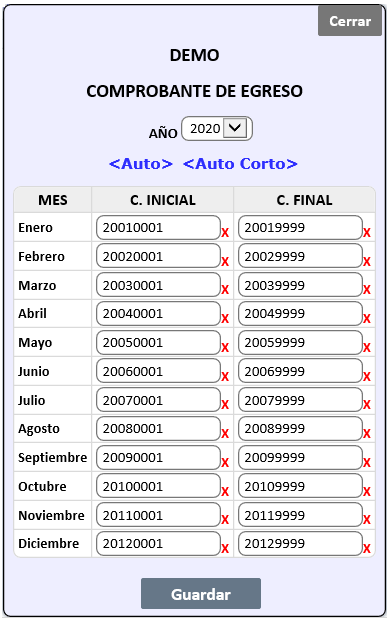- Print
- DarkLight
Por medio esta opción es posible consultar, crear, modificar y eliminar configuraciones de consecutivos de documentos los cuales pueden ser de dos tipos único o mensual, lo cual es determinado según la configuración efectuada en la opción de tipos de documentos contables.

Casillas de Búsqueda

- Sucursal: Lista de selección que permite seleccionar la sucursal de la cual se consultará la configuración de los consecutivos de documentos; una vez se selecciona una sucursal el sistema automáticamente permite visualizar en pantalla los consecutivos de documentos configurado para dicha sucursal. Se debe tener en cuenta el control de consecutivos de documentos es propio de sucursales administrativas. Igualmente, no es posible consultar por más de una sucursal a la vez. Campo obligatorio.
- Tipo Documento: Control de búsqueda que permite consultar los consecutivos asociados a un tipo de documento específico. Para encontrar un tipo de documento, digite el tipo de cada uno de estos en la casilla de texto y presione sobre la lista desplegable. Si no selecciona ningún tipo de documento de la lista se generará la consulta omitiendo este filtro.
Consultar Información
Una vez se han diligenciado las casillas de búsqueda se debe presionar el botón Consultar para aplicar los filtros correspondientes.

Casillas de Configuración

Tipo Documento: Control de búsqueda que permite definir el tipo de documento al cual se realizará la configuración de consecutivos. Para encontrar un tipo de documento, digite el nombre o sigla de documento en la casilla de texto y presione sobre la lista desplegable. Este campo es obligatorio y es necesario seleccionar un tipo de documento mostrado en la lista. Los documentos que se encuentran en esta lista deben estar previamente configurados en la ruta: A&F/Contabilidad/Configuración/Tipos de Documentos Contables.
Consecutivo Inicial: Casilla de texto numérico en la cual se debe digitar el número inicial del rango a configurar. Este número no debe ser superior a 2.140.000.000 y no debe estar contenido, en el rango configurado para el mismo tipo de documento en otra sucursal. Campo obligatorio.
Consecutivo Final: Casilla de texto numérico en la cual se debe digitar el número final del rango a configurar. Este número no debe ser superior a 2.140.000.000 y no debe estar contenido, en el rango configurado para el mismo tipo de documento en otra sucursal. Campo obligatorio.
Consecutivo Mes: Esta casilla se habilita únicamente cuando se ha guardado la configuración de Consecutivo Inicial y Consecutivo Final para un tipo de documento especifico. Una vez se almacena la información inicial en esta casilla, se visualizará la palabra ADMINISTRAR en color azul si el tipo de documento se encuentra configurado para uso de consecutivo mensual. (Configuración definida en la ruta: A&F/ Contabilidad/ Configuración/ Tipos de Documentos Contables). Para realizar la configuración mensual de los consecutivos de documentos se debe presionar sobre la palabra ADMINISTRAR desplegando el siguiente cuadro de configuración de consecutivos mensuales.
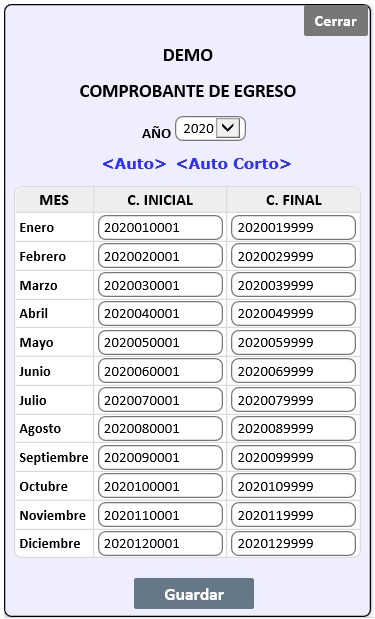
En la parte superior se visualiza el nombre de la sucursal y del tipo de documento. Los siguientes son campos para configuración:
- Año: Lista desplegable sobre la cual se debe seleccionar el año para el cual se configurarán los consecutivos mensuales. Campo obligatorio.
- Auto: Palabra en color azul que al ser presionada genera la configuración de los consecutivos en formato [año, mes y consecutivo]. Ejemplo: [2020010001 - 2020019999]
- Auto Corto: Palabra en color azul que al ser presionada genera la configuración de los consecutivos en formato [año, mes y consecutivo], donde el año tan solo tiene dos dígitos. Ejemplo: [20010001 - 20019999].
- Guardar: Botón para guardar los cambios. Una vez se diligencian las casillas de configuración se debe presionar este botón para que los cambios sean almacenados.
- Cerrar: Botón para cerrar el recuadro de configuración de consecutivos, antes de cerrar la ventana el usuario debe asegurar haber guardado la configuración.
(!): Columna que indica si el tipo de documento contable tiene consecutivos pendientes por configurar en el año en curso (año del ingreso al sistema). Al colocar el cursor sobre la imagen (!) se mostrará un mensaje indicando los meses que están pendientes por configurar. Esta alerta solo se visualiza para los tipos de documentos configurados con consecutivo mensual.
Elim.: Casilla de selección que, al marcarla y guardar, permite eliminar la configuración de consecutivos para los tipos de documentos seleccionados. Este proceso elimina configuración de consecutivos únicos y mensuales. Eliminar una configuración establecida no modifica los documentos contables que se encuentran generados y con un consecutivo asignado.
tipo de documento se encuentra configurado para uso de consecutivo mensual
Almacenamiento
Luego de diligenciar cada una de las casillas de registro debe presionar el botón Guardar. Dicho botón se encuentra en la parte inferior izquierda; Es necesario tener en cuenta que si lo cambios corresponden a consecutivos mensuales se debe usar el botón guardar que se encuentra en la ventana que se abre en ADMINISTRAR y si son de consecutivos únicos se debe usar el botón en la ventana principal.

La configuración general de consecutivos debe realizarse en la sucursal principal de tipo administrativa designada; posteriormente pueden configurarse los consecutivos que se van a manejar en cada una de las sucursales administrativas destinadas para generar documentos contables.
Es aconsejable no crear consecutivos extensos. A nivel de ejemplo, para un consecutivo configurado como mensual podría tener la siguiente estructura:
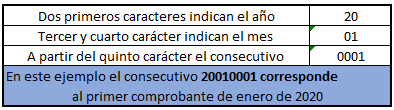
Cuando es necesario configurar consecutivos para más de una sucursal, es indispensable tener en cuenta que los rangos de consecutivos para dichas sucursales no se deben contener entre sí.
El sistema valida que la configuración de los consecutivos no se cruce entre sucursales. Si se encuentra configurando consecutivos únicos y se presenta un error de este tipo se visualiza una alerta con el detalle del error:
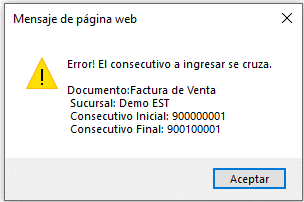
Si la configuración que se está realizando es de consecutivos mensuales, el error se detalla con una X de color rojo frente a la casilla de configuración.
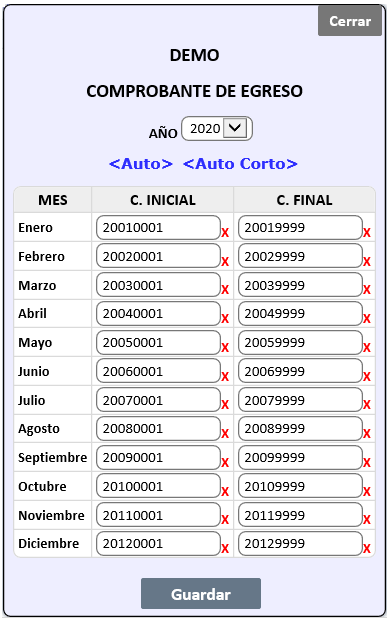
Para modificar la configuración se deben sobre escribir los rangos de consecutivos, para los documentos deseados, en las casillas donde se está visualizando la configuración actual; una vez se sobre escribe el rango de consecutivos se procede a almacenar la configuración.